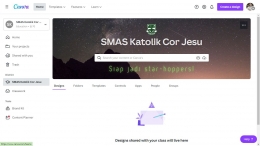Anda sudah menggunakan Canva for Education untuk domain sekolah? Sekolah Anda juga menggunakan Moodle LMS? Anda ingin mengintegrasikan Canva for Education tetapi belum ada panduan untuk admin di Pusat Bantuan Canva?
Begini caranya.
- Di Moodle, sign in as an administrator
Click Administration → Site administration → Plugins → Activity modules → External tool → Manage tools - Buatlah setelan ini
Tool name: Canva for Education
Tool URL: https://www.canva.com/lti/launch
Tool description: Biarkan kosong
Consumer key: Lihat di https://www.canva.com/settings/lms-integrations
Shared secret: Lihat di https://www.canva.com/settings/lms-integrations
Customer parameters: Biarkan kosong
Tool configuration usage: Pilih Show as pre-configured tool when adding an external tool.
Default launch container: Pilih Embed without blocks.
Centang Content Item box.
Di bawah Privacy, masukkan keterangan ini:
- Share launcher’s name with tool: Pilih Always.
- Share launcher’s email with tool: Pilih Always.
- Accept grades from the tool: Pilih Always.
Pilih Force SSL.
Klik Save - Canva for Education untuk domain sekolah Anda siap digunakan.
- Anda harus menggunakan profil browser standar untuk bisa menggunakan fitur ini. Apabila Anda membuka di mode incognito, maka Canva akan menampilkan pesan error.
- Petunjuk selanjutnya dalam menggunakan Canva sebagai guru, lihat di sini.
- Bahan bacaan lain untuk admin sekolah bisa dilihat di sini.
- Anda bisa juga bergabung dengan Canva Teachers Community untuk berbagi dan menggali inspirasi seputar penggunaan Canva for Education.
Follow Instagram @kompasianacom juga Tiktok @kompasiana biar nggak ketinggalan event seru komunitas dan tips dapat cuan dari Kompasiana
Baca juga cerita inspiratif langsung dari smartphone kamu dengan bergabung di WhatsApp Channel Kompasiana di SINI
Beri Komentar
Belum ada komentar. Jadilah yang pertama untuk memberikan komentar!